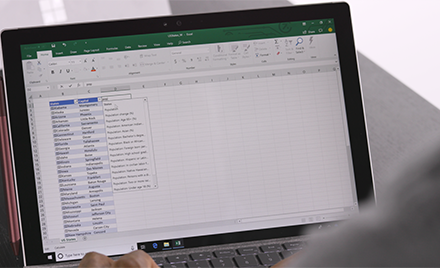Dagens inlägg är skrivet av Jeremy, en av tvillingarna som deltog i Tvillingutmaningen: Office 365 mot Office 2019.
När Microsoft bjöd in mig och min tvillingbror Nathan att komma till deras filmstudio i Redmond för att delta i en “utmaning” hade vi ingen aning om vad vi gav oss in på. Vi behövde bara vara oss själva och det skulle bli kul, var det vi fick reda på. Eftersom vi alltid är redo för en utmaning antog vi erbjudandet. Väl där fick vi reda på att vi skulle tävla mot varandra, men inte så som vi först trodde.
Istället fick vi ett antal uppgifter som skulle utföras med två olika versioner av Excel. Nathan använde Excel för Office 2019 och jag använde Excel för Office 365. Ingen av oss visste ens att det fanns olika versioner av Excel, och ännu mindre hur vi skulle tävla mot varandra.
Resultatet blev i alla fall att jag slog Nathan i alla uppgifter tack vare artificiell intelligens (AI) och en funktion som kallas datatyper i Excel för Office 365.
Sedan den gången har jag använt Excel för Office 365 på nya sätt och tycker att det är synd att jag ska hålla allt nytt jag lärt mig från Microsoft för mig själv.
Därför kommer här några av mina favoriter när det gäller att spara tid:
- Datatyper i Excel – Det här är ett riktigt coolt referensverktyg. Att lägga till huvudstäder, befolkning och de största städerna för alla 50 delstater i USA gick hur snabbt som helst (ärligt talat blev det lite pinsamt för min bror i den här uppgiften). Numera använder jag det för att hålla koll på mina aktieinvesteringar. Jag kan enkelt visa en rad olika data för alla mina placeringar med bara ett klick och se trender som (förhoppningsvis) leder till bättre investeringsbeslut. Mina vänner på Microsoft berättade att fler datatyper är på gång, så håll ögonen öppna för att se vad som kommer snart.

- Idéer – Identifiera trender, mönster och extremvärden i en datauppsättning och förstå dina siffror blixtsnabbt tack vare Idéer. Det är som att ha en egen dataguru som tittar på dina siffror och ger dig förslag på vad de kan innebära – utan att faktiskt ha den där gurun! Idéer hjälper också till att visa dina data grafiskt i det format som passar bäst för just den datatypen. För att använda Idéer klickar du på blixtikonen längst upp till höger i menyfliksområdet på fliken Start.

- Dynamiska matriser – Det här är lite komplicerat, men det tar något som var riktigt komplicerat och gör det mycket enklare. Om du tycker det är svårt att filtrera data för att hitta uppföljningsbara insikter kommer du att känna dig som ett proffs på datauppdelning med dynamiska matriser. Du kan filtrera, sortera och skilja ut data utan att skriva en massa anpassade formler. När du använder dynamiska matriser “flyter” alla formler som returnerar en matris med värden smidigt ut i lediga grannceller. Det här gör det lika enkelt att returnera en matris med värden som det är att arbeta med en enda cell. Det finns en hel del ny funktioner som gör det enkelt att skapa kalkylblad som tidigare skulle varit nästan omöjliga. Joe McDaid, som är senior program manager på Microsoft, förklarar det mycket bättre än jag kan.

- Trådade kommentarer – De som använt Excel länge vet hur viktig den här funktionen är. Tidigare var det svårt att lämna en kommentar om en viss cell i en arbetsbok. Med hjälp av @omnämnanden och kapslade svar kan du nu enkelt följa konversationer om innehåll i en cell och interagera direkt med kollegor. Förutom att kunna samredigera i realtid är det mycket enklare att arbeta i kalkylblad med flera medarbetare och att göra ändringar från vilken enhet som helst. Även om jag själv tycker allt det här är häftigt i Excel, så fungerar det också i Word och PowerPoint, om du hellre använder dem.

- Kommer snart: Infoga data från bild – Det här får stanna oss emellan, men jag är tvungen att nämna det. När jag besökte Microsoft fick jag en förhandsvisning av en pågående funktion som du ska hålla utkik efter (tidigt under våren 2019). Hur många gånger har du varit på ett möte där någon har ritat ett utkast på en whiteboard som sedan måste återskapas manuellt i Excel? Nu behöver du inte längre skriva in dessa data igen! Alltså på riktigt, du behöver inte skriva dem längre. Allt du gör är att använda funktionen Infoga data från bild. Excel tar innehållet i bilden och konverterar det till celler. Klick. Boom. Klart!

Det här är bara några av mina favoritfunktioner i Excel för Office 365. Om du vill prova dem men inte har Office 365 kan du få en kostnadsfri utvärderingsversion som du kan testa.
Obs! Idéer, Dynamiska matriser och Infoga data från bild är tillgängliga som förhandsversion för Office 365-prenumeranter som deltar i Office Insiders-programmet.